声部
MuseScoreのパートの機能 と混同しないでください。Glossary: Part も参照ください。
日常的に使用される「声部」という用語は、独自のリズムを持つ音楽のラインまたはパートを指します。 Musescore での声部は異なり、自動で符幹の向きを決める機能を提供し、コード内では符幹の方向を個々に許可し、再生制御を簡単に可能にするソフトウェア機能 を指します。 これは、声という用語の日常的な使用に関連する音の高さや声域の概念とは関係ありません。 他の楽譜作成ソフトウェアでは、声部は "レイヤー" と呼ばれることもあります。
Musescore は 音部記号を含む譜表ごとに 作曲家が音符を割り当てることができる 4 つの声部を提供します。
声部の機能をよりわかりやすく説明するために、この記事では次の用語を使います:
* 声部 1、声部 2、声部 3、声部 4 は MuseScoreでの声部を示し、
* S (ソプラノ)、A (アルト)、T (テナー)、B (バス) は、4 部のハーモニー構成における 4 つの声を示します。(wikipedia)
この機能について読み続けるか、または、下のセクション にジャンプして SATB スコアを書く際のヒントとありがちな落とし穴を見てみてください。
声部をどのように表示するか
スコアのセクションを 選択 すると、各声部は異なる色 (声部 1 は青、声部 2 は緑、声部 3 はオレンジ、声部 4 は紫) でハイライト表示されます。
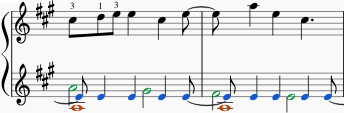
声部を使う必要がある理由
- 異なるリズムを持つ複数の旋律、つまり異なる音符の長さの音符が同時に演奏されている。 一般的なケースは、さまざまな長さの音符で構成されるコードです。
- 自動で符幹の向きを決める機能を使って、ポリフォニックな音楽を簡単に書きたい。
- MuseScoreのパートの機能 を使って、歌手用に個別のスコアを生成および印刷する計画がある。 下のコードを声部に分割する も参照ください。
- SATB オープン スコアとショート スコアを簡単に変換する計画がある。 下の 操作 を参照ください。
- 単一の譜表上で、和音内で反対方向を向いている符幹が必要である。 用語集: 共有符頭 も参照してください。
- ミキサーで 音楽ラインを個別にミュート する必要がある。
- Check for parallel fifths and octaves などの プラグイン を使う必要がある。
よくわからない場合は、音声 1 のみを使ってください。
声部を必要としない理由
- 符幹の方向を 1 つに固定して音符を書きたいだけです。 たとえば、パート記譜の演習 のみで 単一の cantus firmus (wikipedia)** を作る場合です。 この状況では、声部 1 のみを使い、代わりに インスペクター: コード: ステム方向 を使う必要があります。必要に応じて方向を選び、** デフォルトとして設定する S** を押します。
声部での制限
異なる声部に音符を入力する方法
次の手順は、声部 1 と声部 2 を使って音楽の一節を記譜する方法を示しています:
-
最初に声部 1 に音符・休符を入力します: 音符入力モード にいることを確認してください: ツールバーで声部 1 ボタンが青で強調表示されます。
 常に番号の小さい声部から入力してください。この例では声部 1 です。入力時に一部の音符が下向きの符幹である場合がありますが、声部 2 を加えると自動的に反転します。
常に番号の小さい声部から入力してください。この例では声部 1 です。入力時に一部の音符が下向きの符幹である場合がありますが、声部 2 を加えると自動的に反転します。次の抜粋は、声部 1 の音符のみが入力された高音部譜表を示しています。

-
カーソルをセクションの先頭に戻します: 声部 1 のセクションへの入力が終ったら、← キーを繰り返し押してカーソルを音符毎に移動し、セクションの最初の音符に戻ります。 あるいは、Ctrl+← (Mac:Cmd+←) を押して、カーソルを 1 小節ずつ戻します。 または、Esc を押して音符入力モードを終え、最初の音符を直接クリックすることもできます。
-
声部 2 に音符・休符を入力します: 音符入力モードになっていて、セクションの先頭にある声部 1 の音符が選択されていることを確かめてください。 ツールバーの右側の 声部 2 ボタン
 をクリックするか、ショートカット Ctrl+Alt+2 (Mac: Cmd+Alt+2< /kbd>) を使います。 低い側の声部の音符 (下向き符幹) をすべて入力します。
をクリックするか、ショートカット Ctrl+Alt+2 (Mac: Cmd+Alt+2< /kbd>) を使います。 低い側の声部の音符 (下向き符幹) をすべて入力します。
次の図は、上記の例で音声 2 に音符を追加した後を示しています。

MuseScore の声部の機能
符幹向きを自動で

- 声部 1 と声部 3 の音符には 上向き符幹 、声部 2 と声部 4 には 下向き符幹 となります。 この機能を使うと、ポリフォニック音楽を簡単に作成できます。 この機能は、声部 1 は使われているが声部 2 が無い小節では有効になりません。
- インスペクタ の コード セクションにある 符幹の方向 プロパティを使うるか、X を押すと、各音符の符幹の方向をいつでも直接上書きして設定できます。
- この機能をまったく必要としない場合は、できる限り各譜表の声部 1 のみを使ってください。
- 初心者のエラー: Close/Closed スコア SATB の場合、初心者はよく B (ベース) に声部 1 を使います。これでは自動ステム方向機能が有効になりません。ヒント にジャンプします。
自動休符
音符が含まれていない場合、若い番号の声部に休符が自動的に追加されます。 場合によっては好ましくない場合もあるため、MuseScore での声部の使用方法を調整することを検討してください。
- あなたの作品は 声部を全く必要としない可能性があります。
- あなたの作品にはあなたが思っているほど * 多くの * 声部は必要ないかもしれません。
- 各譜表で可能な限り最小の声部番号を使うことで、自動休符を回避します。
- 初心者のエラー: Close/Closed スコア SATB の場合、初心者はT (テナー) に声部 3 を使うか、B (ベース) に声部 4 を使うことがよくあります。これにより、不要な休符記号が作成されます。 ヒント にジャンプします。
- 作品に複数の声部が必要な場合は、
休符の削除と非表示
必要に応じて、すべての休符を作成できます 非表示: 目的の休符を選択し、V を押します。 または、インスペクター の「表示」チェックボックスをオフにします。 声部 2、3、または 4 (声部 1 ではない) の休符も、選択して Delete を押すことで 削除 できますが、お勧めできません。代わりに休符を非表示にします。
声部 1 の休符は、小節のその部分をスコアから削除することによってのみ削除できます。選択範囲を削除、または 小節を削除 を参照ください。
削除された休符を復元する
声部 2 ~ 4 で休符が削除されている場合は、その声部の拍に音符を入力する前に休符を復元する必要があります。 (たとえば、インポートされた XML や MIDI ファイル) で問題が発生する可能性があります。または このような場合の最も簡単な解決方法は、その声部を声部 1 と 2 回入れ替えることです。 正確な方法については、 下の 声部の音符を交換する を参照ください。
声部の操作
声部の音符を交換する
2 つの声部間で音符を交換するには:
注意: (a) 選択には任意の音部の内容を含めることができますが、一度に処理されるのは 2 つの声部だけです。 (b) 部分的な小節を選択した場合でも、操作は小節全体に適用されます。
音符を別の声部に移動します (声部の音符を変更しますが、交換ではありません)
また、ある声部から別の声部に音符を移動することもできます。 (音符の交換はなし)
- 音符入力モード_になっていないことを確めてください。
- 任意の声部で 1 つ以上の符頭を選択します。
- 音符入力ツールバー で目的の音部をクリックするか、ショートカット Ctrl+Alt+1 ~ 4 (Mac: Cmd+Alt+1-4) を使います。
注: 移動を成功させるには、次の条件を満たす必要があります。
- 移動先の声部のコードは、移動する音符と同じ長さである必要があります。
- また、移動先の声部が休符で占められている場合は、移動した音符を収容できる十分な長さでなければなりません。
- 音符は タイ されているものであってはなりません。
声部間を移動する
現在の声部よりも大きい番号の声部内の音符を選択するには:
1. Alt + ↓ を使って、選択範囲を現在の声部の一番下の音符に移動します。
2. Alt + ↓ を押して、大きい番号の声部に移動します。
3. 必要に応じて、目的の音符が選択されるまで、上記の手順のいずれかを繰り返します。
現在の声部よりも小さい番号の声部で音符を選択するには:
1. Alt + ↑ を使って、選択範囲を現在の声部の一番上の音符に移動します。
2. Alt + ↑ を押して、小さい番号の声部に移動します。
3. 必要に応じて、目的の音符が選択されるまで、上記の手順のいずれかを繰り返します。
コードを声部に分割する
- 次のいずれか:
- 手動で 連続した範囲の音符 または 不連続な音符のリスト を選択します。
- プラグインの Chord Level Selector を使って音符を選択します。
- 必要に応じてツールバー ボタンを押して、選択した音符に声部を割り当てます。
さらに譜表に分割するには、ツール: 分解 を参照ください。
声部をコードに集結する
Musescore 内のコードは日常使用よりも厳密に定義されており、コードを構成する音の長さは同じでなければなりません。 さまざまな長さの声部を 1 つのコード (1 つのボイスの) に集結することはできません。
ツール: 集結 を参照ください。
さまざまなサウンドを声部に割り当てる
Musescore 3 のサウンドは楽器チャンネル ベースです。楽器チャンネル (抽象化) を参照ください。 サウンドを声部に割り当てるには、中間譜サウンド (チャンネル) 変更 を使います。
あるいは、分解 を使って声部を譜表に分割すれば、譜表 / パートのプロパティ: 楽器を変更する によって音を発するので、必要に応じて "楽器名" を編集します。
SATB スコアを書くためのヒント
- オープンスコア SATB (4 つの声部に 4 つの譜表が個別に使用される場合) では、各譜表で声部 1 を使います。
- Close/Closed スコア SATB (賛美歌など、4 つの声部に 2 つの譜表が使用される場合)、
- 上部譜表と下部譜表の両方で、声部 1 と声部 2 のみを使います。上部譜表では、S (ソプラノ) に声部 1 を、A (アルト) に声部 2 を使います。 下の譜表では、T (テナー) に声部 1 を、B (ベース) に声部 2 を使います。
- 初心者のエラー: T (テナー) に声部 3 を使うか、B (ベース) に声部 4 を使うと、不要な休符記号が作成され、自動休符 にジャンプします。
- 初心者のエラー: B (ベース) には声部 1 を使うと、自動で符幹の向きを決める機能 が有効になりません。
- 通常は声部 3と声部 4を使う必要はありません。声部を使う必要がある理由 へジャンプしてください。
参照
外部リンク
- How to merge/combine/implode two staves in one with two voices (MuseScore HowTo)
- How to input multiple notes on a staff with different durations (MuseScore HowTo)